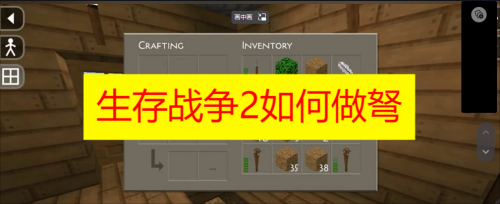为什么需要卸载360游戏大厅?
许多用户安装360游戏大厅后发现占用系统资源过多,或不再需要其游戏推荐功能。
主要卸载原因
包括:
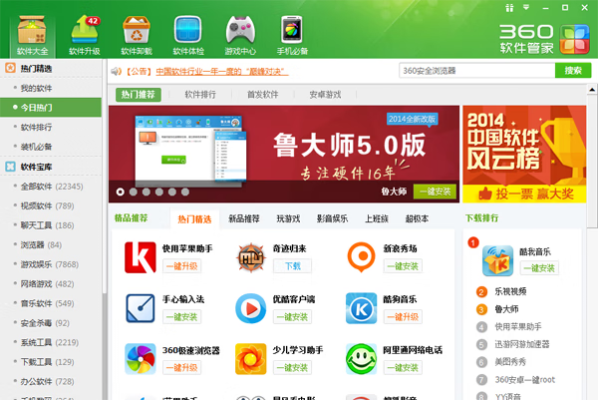
- 后台进程拖慢电脑速度
- 频繁弹出游戏广告
- 自动安装捆绑软件
- 占用大量存储空间
360游戏大厅卸载前的准备工作
重要提示
:卸载前请确保:
1. 备份游戏存档(通常存储在C:""Users""你的用户名""Documents""360GameHall)
2. 记录已购买游戏的激活码
3. 关闭所有360相关进程
标准卸载方法:通过控制面板
这是最基础的卸载方式:
1. 打开Windows控制面板
2. 进入"程序和功能"3. 找到"360游戏大厅"4. 右键选择"卸载/更改"5. 按照向导完成卸载
注意
:这种方法可能残留注册表项和临时文件。
彻底卸载方案:使用专业工具
对于顽固残留,推荐:
-
360官方卸载工具
:从官网下载专用卸载程序 -
Revo Uninstaller
:深度扫描残留文件 -
IObit Uninstaller
:自动清理注册表
操作步骤:
1. 运行专业卸载工具
2. 选择"强制卸载"模式
3. 扫描后删除所有检测到的残留
4. 重启电脑完成清理
手动清理残留文件
如果仍有残留,可手动删除:
- C:""Program Files (x86)""360
- C:""Users""你的用户名""AppData""Local""360GameHall
- C:""Users""你的用户名""AppData""Roaming""360GameHall
警告
:操作注册表前请先备份,删除以下键值:
HKEY_CURRENT_USER""Software""360GameHall
HKEY_LOCAL_MACHINE""SOFTWARE""360GameHall
常见问题解答
Q:卸载后游戏存档会丢失吗?
A:如果未备份文档目录下的存档文件,部分本地存档可能丢失。云存档需提前同步。
Q:为什么卸载后仍有360进程?
A:可能是其他360产品(如安全卫士)仍在运行,建议检查任务管理器。
Q:重新安装会恢复原有游戏吗?
A:不会自动恢复,需要重新下载安装游戏客户端。
替代方案推荐
如果需要游戏平台,可以考虑:
1. Steam:全球最大正版游戏平台
2. WeGame:腾讯系游戏平台
3. Epic Games:每周免费游戏领取
每个平台都有其特色游戏库和社交功能,建议根据游戏偏好选择。
卸载360游戏大厅后,系统资源占用会明显降低,特别是内存和CPU使用率。对于不再使用该平台的用户,彻底卸载确实能提升电脑运行效率。定期清理不必要的软件是保持系统流畅的好习惯。